Wie verwende ich Klaviyo mit Shopify-Shops?
Veröffentlicht: 2021-12-24Haben Sie gerade einen Shop auf Shopify erstellt und möchten Klaviyo jetzt für den E-Mail-Marketing-Aspekt Ihres Unternehmens verwenden, sind sich aber jetzt sicher, wie Sie anfangen sollen? In diesem Artikel erkläre ich Ihnen, wie Sie Klaviyo mit Shopify verwenden können. Zunächst benötigen Sie ein Klaviyo-Konto, damit Sie die App in Ihren Shopify Store integrieren können. Wenn Sie noch kein Klaviyo-Konto haben, können Sie hier klicken, um eines zu erstellen.
Dieser Artikel behandelt den Prozess der Integration eines bestehenden Klaviyo-Kontos in Shopify sowie die Verwendung des „Klaviyo-Erste-Schritte-Assistenten“ , um es mit Ihrem Shopify-Shop zu verbinden. Aber zuerst werfen wir einen Blick darauf, was Klaviyo ist.
Was ist Klaviyo?

Klaviyo ist eine funktionsreiche, cloudbasierte Marketingautomatisierungs- und E-Mail-Software, die für E-Commerce-Unternehmen entwickelt wurde. Es ist eine benutzerfreundliche Lösung, die E-Commerce-Unternehmern hilft, ihre Facebook-, E-Mail- und Instagram-Marketingkampagnen zu konfigurieren, auszurichten, zu optimieren und zu verfolgen. Die Plattform reduziert die übermäßige Abhängigkeit von herkömmlichen Ressourcen wie Tabellenkalkulationen, die eine effiziente Segmentierung fördern.
Hier sind einige der nützlichen Funktionen, die Sie von Klaviyo erhalten können:
- Listensegmentierung. Mit Klaviyo können Sie Ihre Abonnentenliste anhand einer Reihe von Kriterien segmentieren, z. B. deren Aktionen auf Ihrer Website, Standort und Öffnungsraten.
- Richten Sie Ihre Abonnentenliste mit Facebook-Anzeigen aus. Durch die Verbindung mit den beiden Plattformen können Sie Anzeigen auf Ihre Abonnenten ausrichten, die auch auf Facebook sind.
- Richten Sie automatisierte E-Mail-Kampagnen ein. Durch die Verwendung verschiedener Bedingungen und Verhaltenseinstellungen können Sie E-Mail-Flows für jedes Interaktionsszenario erstellen, das Ihre Abonnenten mit Ihrem Unternehmen haben.
- Benutzerfreundlicher E-Mail-Builder. Sie benötigen keine technischen Kenntnisse, um Automatisierungsworkflows und E-Mail-Vorlagen zu erstellen oder Ihrer Website Anmeldeformulare hinzuzufügen.
Die Integration von Klavito mit Shopify ist umfassend. Klaviyo verwendet Daten aus Ihrem Shopify-Shop und sendet automatisch E-Mails über abgebrochene Warenkörbe an Ihre Kunden. Es erstellt auch kundenspezifische Produktbewertungen und bietet Engagement-Aktionen nach dem Kauf an.
Initiierung der Integration
Klaviyo-Erste-Schritte-Assistent
Dieser Schritt ist für Personen gedacht, die noch kein Klaviyo-Konto haben. Dieser Link führt Sie zur Klaviyo-Website, wo Sie das Anmeldeformular sehen und Ihr Klaviyo-Konto erstellen können.
Füllen Sie das Anmeldeformular aus und klicken Sie auf „Erste Schritte“.
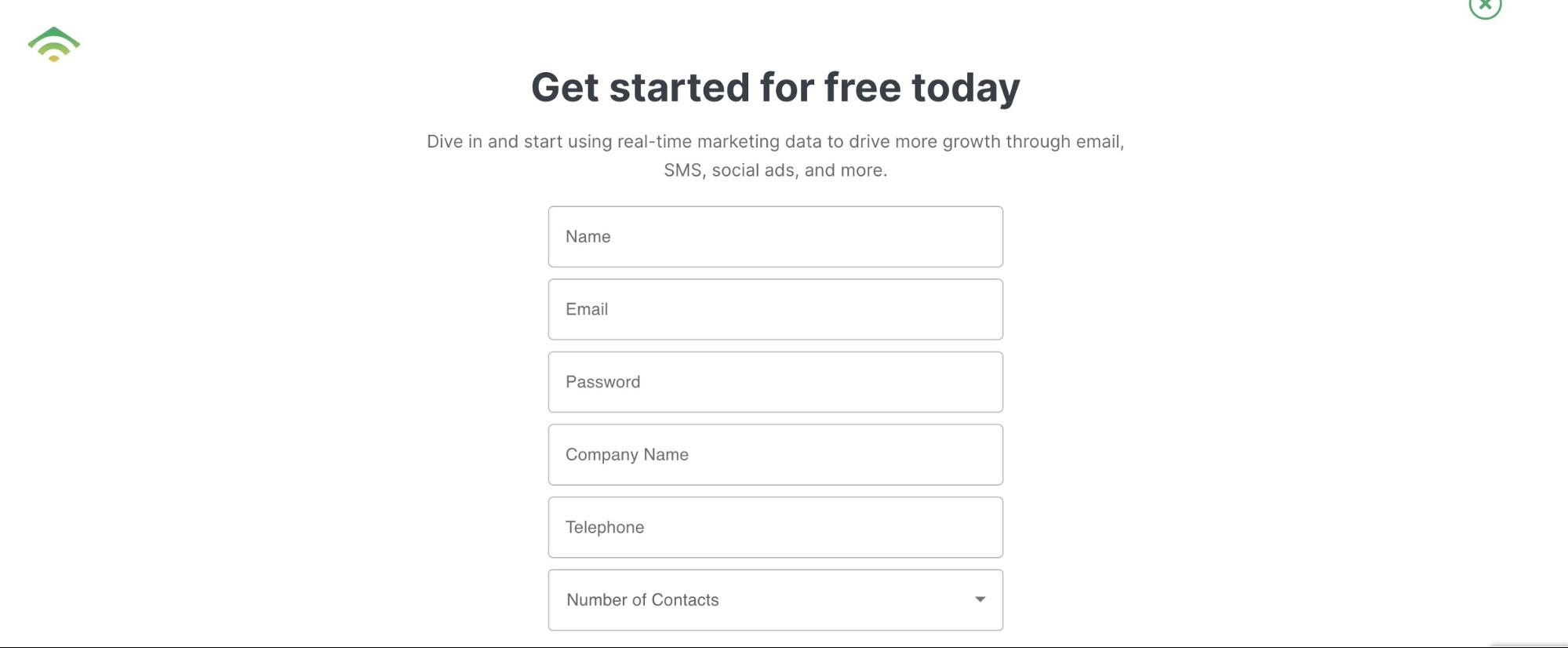
Der Klaviyo-Erste-Schritte-Assistent führt Sie durch die Einstellungen, die Sie für die Beantragung Ihres Klaviyo-Kontos benötigen. Eine dieser Einstellungen ist die Integration Ihres Kontos in Ihren Shopify-Shop.
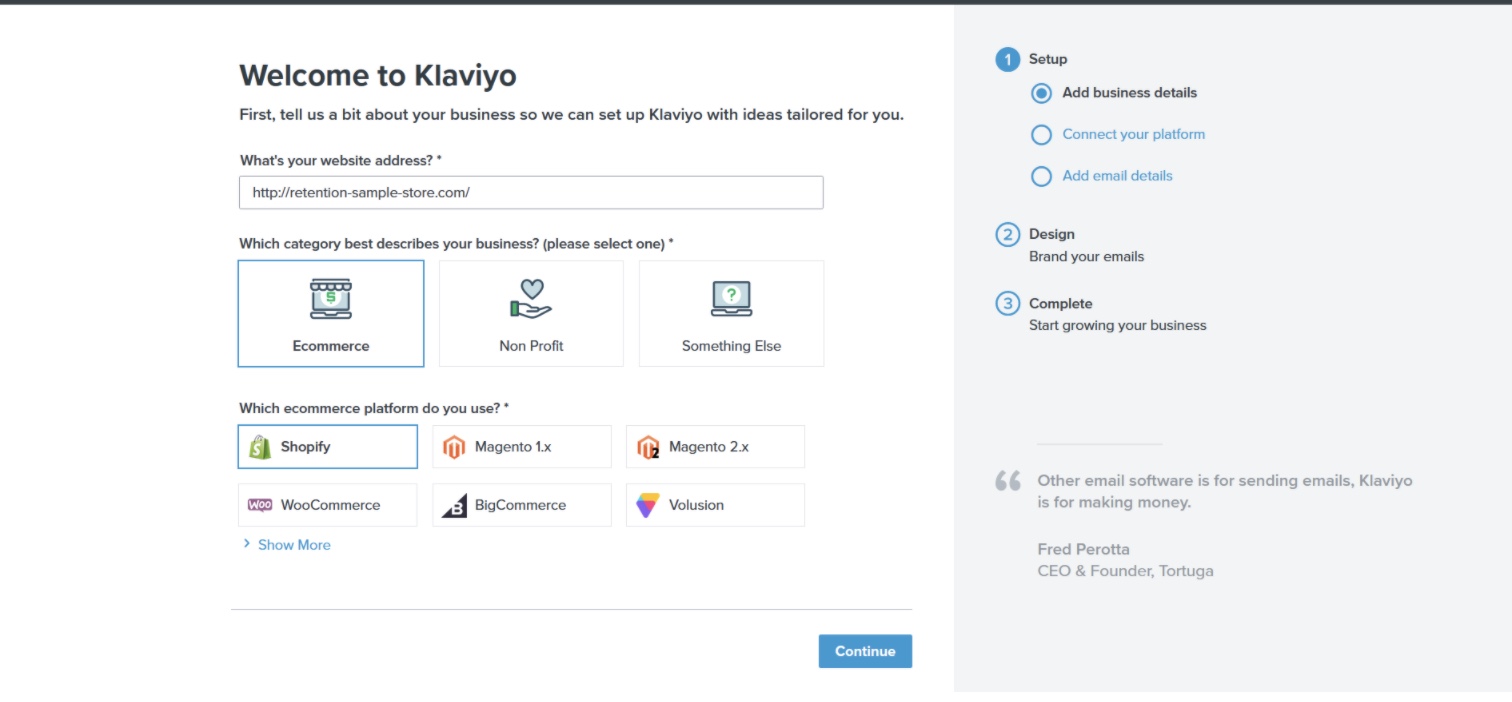
Geben Sie Ihre Website-Domain an, wählen Sie Ihren Geschäftstyp und die von Ihnen verwendete E-Commerce-Plattform (in diesem Fall Shopify) und klicken Sie auf „Weiter“.
Im nächsten Schritt müssen Sie die myshopify.com-URL Ihrer Website angeben und auf „Shop-Konto verbinden“ klicken.
Falls Sie nicht wissen, wo Sie diese Domain finden, können Sie zu Online Store > Domain gehen; die Domain befindet sich unter dem Bereich „Primary Domain“ :
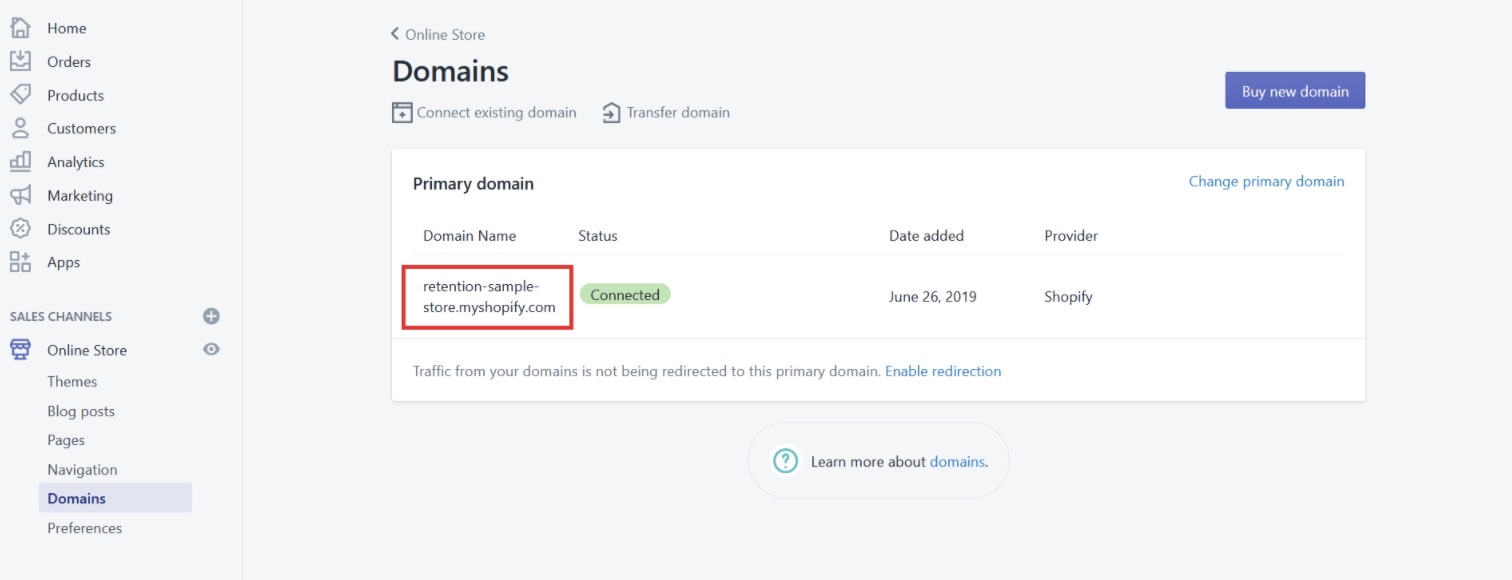
Kehren Sie zu Klaviyo zurück, geben Sie die Shopify-URL ein und klicken Sie auf „Shopify-Konto verbinden“.
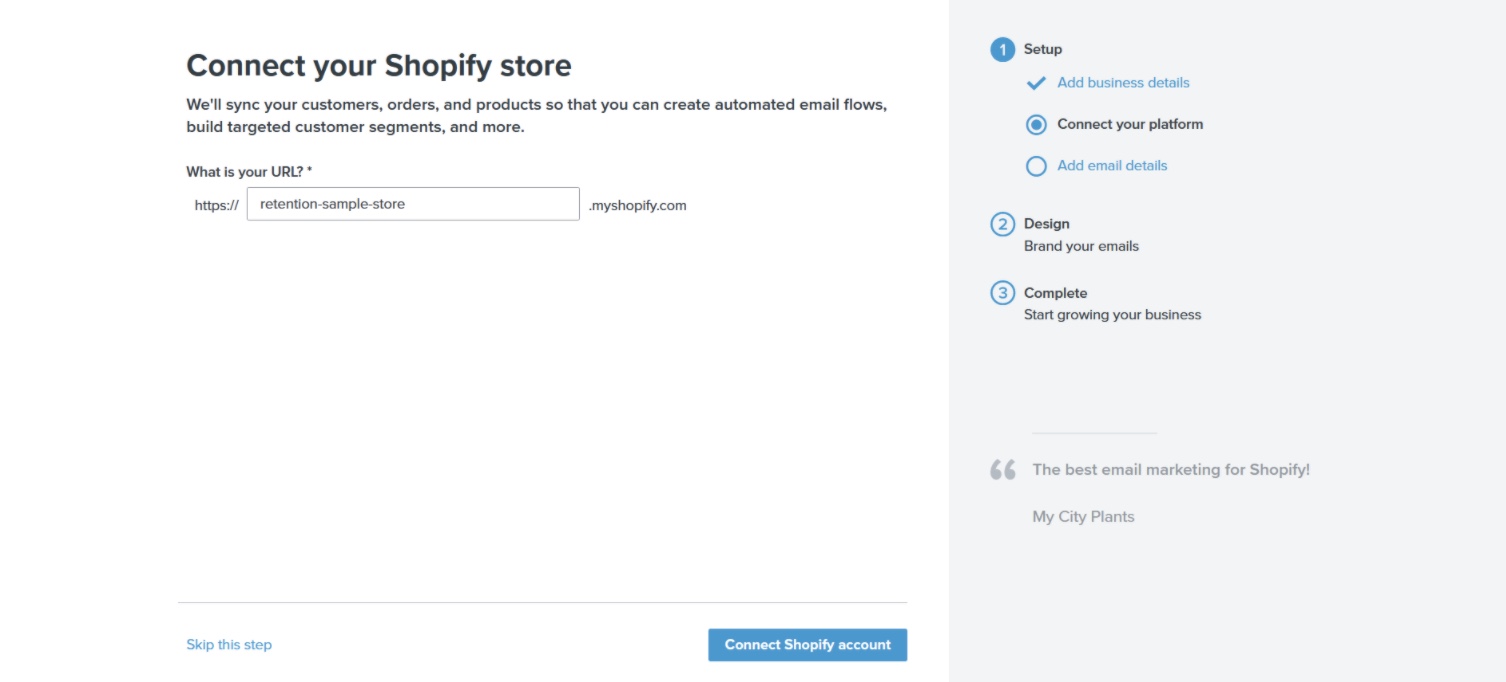
Sie werden zu Shopify weitergeleitet, um Ihre Integration zu bestätigen. Nachdem Sie diesen Schritt abgeschlossen haben, werden Sie zu Klaviyo zurückgebracht und erhalten eine Bestätigung, dass Ihre Integration abgeschlossen ist.
Nachdem Sie alle Einstellungen im Assistenten „Erste Schritte“ abgeschlossen und sich bei Ihrem Klaviyo-Konto angemeldet haben, können Sie im Klaviyo-Dashboard auf die Registerkarte „Integrationen“ gehen, wo Sie die Registerkarte „Aktivierte Integrationen“ sehen.
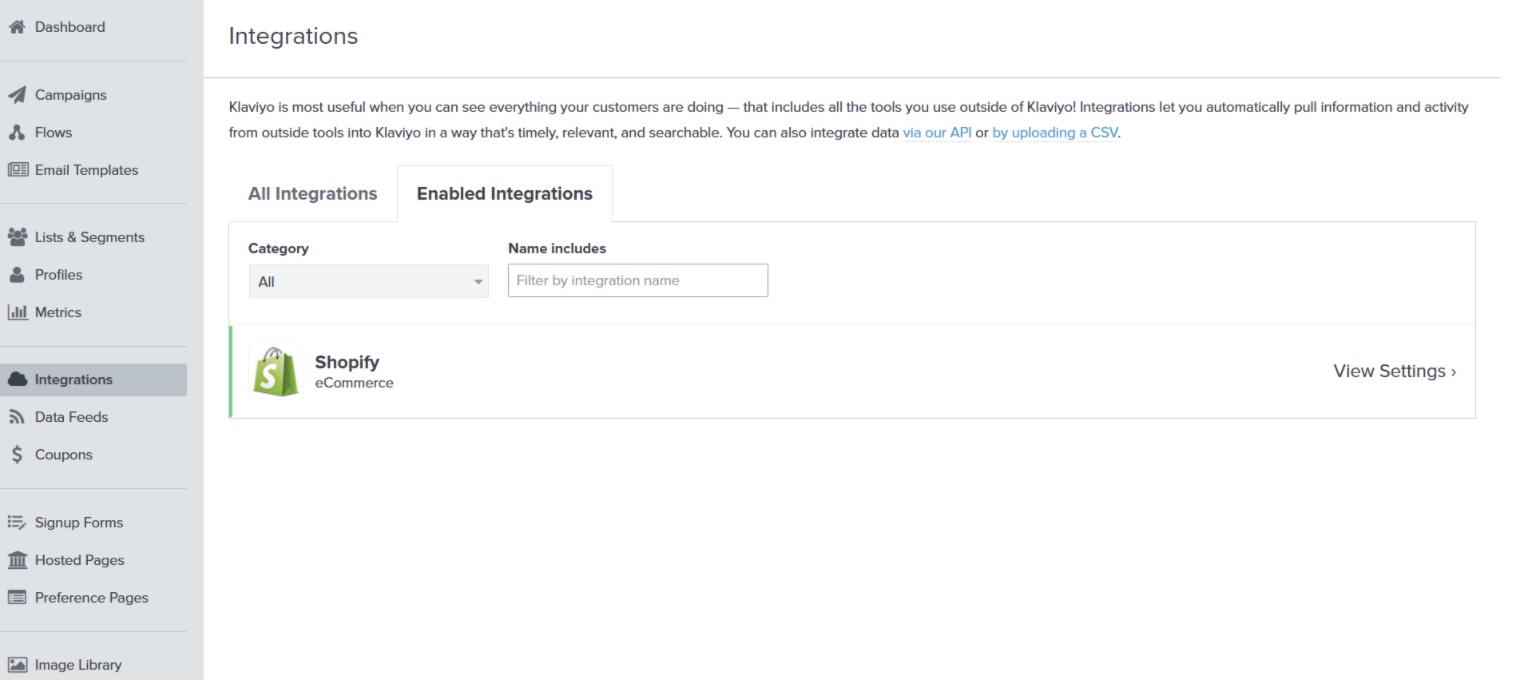
Wenn Sie unten rechts auf das Dropdown-Menü „Einstellungen anzeigen“ klicken, können Sie zusätzliche Einstellungen sehen und anpassen, die für diese Integration unerlässlich sind. Diese Einstellungen werden im nächsten Abschnitt dieses Tutorials ausführlicher aufgeführt.
Klaviyos Registerkarte "Integration".
Dieser Schritt zeigt Ihnen, wie Sie Shopify über den Abschnitt „Integrationen“ Ihres Klaviyo-Dashboards in Ihr Konto integrieren. Sie finden diese Registerkarte in der Seitenleiste von Klaviyo. Sie finden diese Registerkarte in der Seitenleiste von Klaviyo.
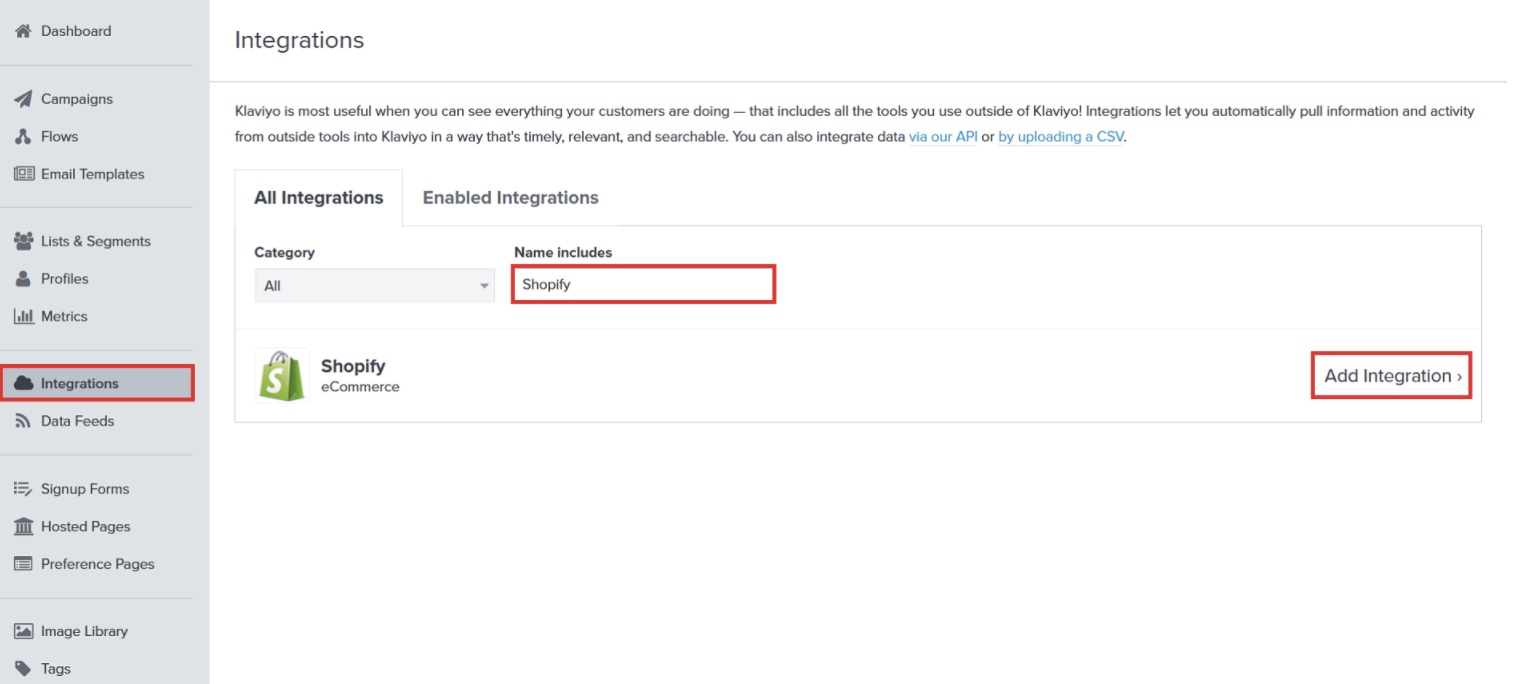
Im Abschnitt „Integrationen“ sehen Sie zwei Registerkarten, „Alle Integrationen“ und „Aktivierte Integrationen“ . Die Registerkarte „Aktivierte Integrationen“ ist für Integrationen, die bereits in Klaviyo integriert wurden. Die Registerkarte „Alle Integrationen“ enthält alle Anwendungen, die mit Klaviyo integriert werden können.
Schreiben Sie „Shopify“ in die Suchleiste der Registerkarte „Alle Integrationen“ und klicken Sie, wenn Sie die App finden, auf die Schaltfläche „Integration hinzufügen“ , um die Integration mit Ihrem Shopify-Shop zu starten.
Auf der nächsten Seite gibt es einige andere Einstellungen, die Sie abschließen müssen, bevor Sie Ihr Klaviyo-Konto mit Ihrem Shopify-Shop verbinden können.
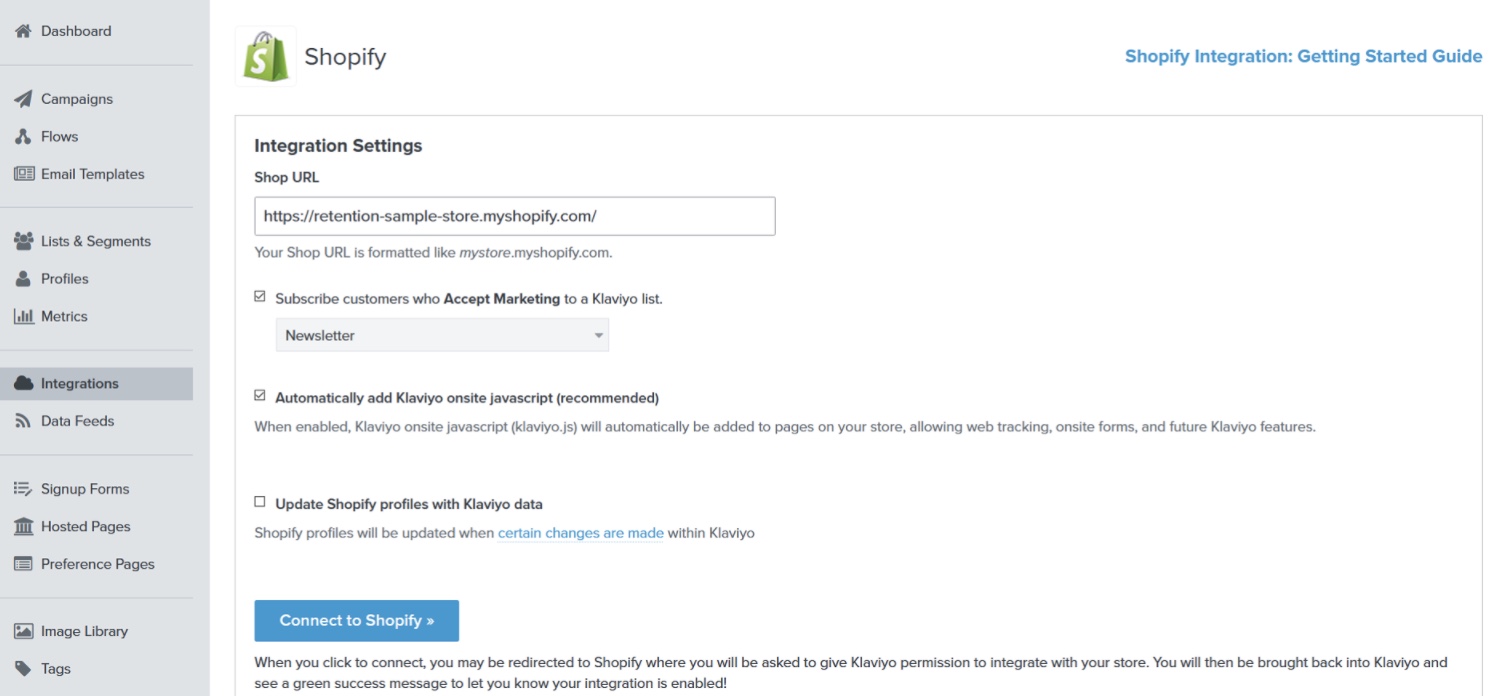
Integrationseinstellungen
Shop-URL: Wie im obigen Bild zu sehen, muss die URL Ihres Shops in diesem Bereich hinzugefügt werden. Sie finden die URL, indem Sie sich bei Ihrem Shop anmelden.
Abonnieren Sie Kunden, die die Klaviyo-Liste abonnieren: Stellen Sie sicher, dass Sie diese Funktion aktivieren. Dies ist für Personen gedacht, die Bestellungen aufgeben, den Checkout einleiten oder einen in Shopify integrierten Opt-in-Typ abonnieren. Wenn sie eine dieser Aktionen ausführen, wird ihre E-Mail erfasst und in eine Liste aufgenommen, die Sie in Klaviyo erstellt haben. Denken Sie daran, dass dies nur für Personen gilt, die damit einverstanden sind, Ihre E-Mails zu erhalten. Wenn sie sich entscheiden, keine E-Mails von Ihnen zu akzeptieren, werden sie in keine Klaviyo-Liste aufgenommen, und Sie können sie nur auf der Registerkarte „Profile“ sehen. Sie werden weiterhin als Profil in Klaviyo mit dem Label „Marketing akzeptieren = Falsch“ existieren und nur Transaktions-E-Mails erhalten.
Klaviyo Onsite-Javascript automatisch hinzufügen (empfohlen): Es wird dringend empfohlen, diese Funktion zu aktivieren. Dadurch werden automatisch alle Skripte installiert, die Sie in Ihrem Geschäft benötigen, um Web-Tracking, Vor-Ort-Formulare und andere Klaviyo-Funktionen zu ermöglichen. Sie sollten dies nur deaktivieren, wenn Sie Klaviyo manuell in den Code des Shopify-Designs integrieren, was möglicherweise die Hilfe eines Webentwicklers erfordert.
Klaviyo-Daten mit Shopify-Daten synchronisieren: Wenn Sie diese Option aktivieren, werden Abonnenteninformationen von Klaviyo in Ihre Shopify-Daten importiert. Wenn die Abonnenteninformationen, die Sie in Klaviyo gesammelt haben, neu sind und Sie sie in Ihr Shopify übernehmen möchten, können Sie diese Option aktivieren.
Klicken Sie nach Abschluss dieser Einstellungen auf die Schaltfläche „Mit Shopify verbinden“ und bestätigen Sie Ihre Integration. Es ist im Allgemeinen eine gute Idee, ein Shopify-Inhaberkonto anstelle eines Shopify-Mitarbeiterkontos zu verwenden, um potenzielle Probleme mit Berechtigungen zu vermeiden, insbesondere wenn Ihre Mitarbeiter ihre Zugriffsberechtigung ändern oder Ihr Unternehmen verlassen.
Wenn bisher alles richtig eingestellt wurde, wirst du zu Shopify weitergeleitet, um die Einbindung ein letztes Mal zu bestätigen. Sie werden eine Seite sehen, die solche Details enthält.
Klicken Sie auf „App installieren“ , um fortzufahren.

Wenn alles richtig gemacht wurde, werden Sie zu Klaviyo zurückgebracht, wo Sie eine Bestätigung für die abgeschlossene Integration sehen.

Klaviyo beginnt jetzt mit der Synchronisierung seiner Daten mit Shopify und je nachdem, wie viele Daten Sie derzeit in Ihrem Shopify haben, dauert die Synchronisierung von einigen Minuten für neue Shops bis zu einigen Stunden (oder sogar Tagen) für große Shopify-Shops mit vielen historische Daten.
Shopify-Metriken verstehen
Nach Abschluss der Synchronisierung werden in Klaviyo mehrere Metriken erstellt. Sie können alle diese Metriken im Abschnitt „Metriken“ im Klaviyo-Dashboard sehen.
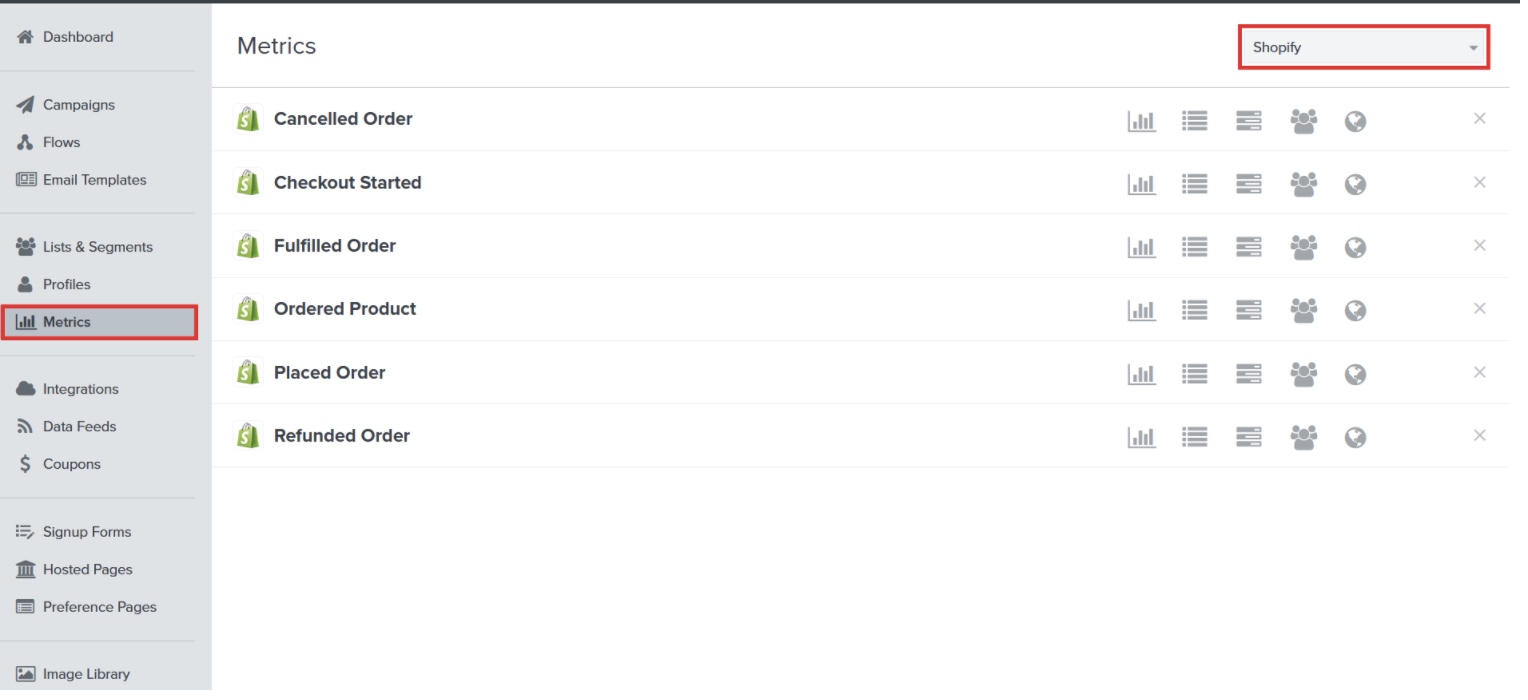
Diese Metriken werden in Echtzeit aktualisiert und können zum Erstellen von E-Mail-Workflows oder Kundensegmenten verwendet werden.
Es gibt spezifischere Daten (die kleinen Symbole ganz rechts in jedem Balken), die Sie innerhalb dieser allgemeinen Metriken anzeigen können, darunter:
- Diagramme. Das erste Symbol sind Diagramme, die Ereignisse im Laufe der Zeit verfolgen. Sie können einen Zeitrahmen auswählen, nach Tag, Woche oder Monat anzeigen, gefilterte Daten für bestimmte Elemente oder andere Parameter anzeigen.
- Aktivitäten-Feed. Dieses zweite Symbol ist ein Aktivitätsfeed, der Ereignisse in Echtzeit anzeigt. Wenn ein Ereignis von einem Besucher verursacht wird, z. B. das Starten einer Kasse, können Sie das Ereignis in der Metrik „Aktivitäts-Feed“ der Metrik „Kasse gestartet“ in Echtzeit sehen. Je nach Metrik können Sie zusätzliche Metrikdetails sehen, wie z. B. Produkte in einem Einkaufswagen, Ereigniseigenschaften usw.
- Kohorten. Auf dem nächsten dritten Symbol können Sie den Fortschritt von Monat zu Monat sehen, der im Laufe der Zeit nach dem Monat des Benutzers gruppiert ist. Sie können auch aus einem Dropdown-Menü mit verschiedenen vorgefertigten Berichten auswählen, um Daten mit unterschiedlichen Parametern zu visualisieren.
- Beste Leute. Der Algorithmus von Klaviyo bewertet Personen basierend auf ihren vergangenen Aktionen und erstellt eine Liste der besten Personen für jede Metrik nach der Anzahl der berechneten Gesamtereignisse oder dem generierten Wert.
- Aktivitätskarte. Über das Weltkartensymbol können Sie Ereignisse für jede Metrik auf einer Weltkarte sehen, die regional vergrößert und verkleinert werden kann. Sie können Ereignisse in Echtzeit, am letzten Tag, in der letzten Woche oder im letzten Monat verfolgen.
Einrichten der Metriken „Auf der Website aktiv“ und „Gesehenes Produkt“ für Shopify
Es gibt zwei sehr wichtige Metriken, die mit der Integration geliefert werden, die nicht standardmäßig geliefert wird, sondern als benutzerdefinierte APIs, die eingerichtet werden müssen. Jene sind:

Aktiv vor Ort
Wenn Sie während des Shopify-Integrationsprozesses (oben erwähnt) „Klavyo automatisch zur JavaScript-Site hinzufügen“ aktiviert haben, wird diese Metrik nach Abschluss der Integration automatisch aktiv. Dadurch werden die Aktivitäten Ihrer aktuellen Abonnenten überwacht, wenn diese Ihre Website besuchen.
Gesehenes Produkt
Um den Code für die Metrik „Gesehenes Produkt“ einzurichten, müssen Sie in Ihrem Klaviyo-Dashboard in die obere rechte Ecke gehen und im Dropdown-Menü auf „Web-Tracking einrichten“ klicken.
Diese Metrik verfolgt auch die Aktionen Ihrer Abonnenten, wenn sie Ihre Website besuchen, jedoch auf Produktebene. Es überwacht, welche Produkte Abonnenten sehen, wenn sie Ihre Website besuchen. Sie müssen den Tracking-Code manuell in Ihrem Shopify-Design einrichten, wenn Sie diese Metrik aktivieren möchten.
Um den Code für die Metrik für angesehene Produkte einzurichten, gehen Sie in die obere rechte Ecke Ihres Klaviyo-Kontos und wählen Sie im Dropdown-Menü „Web-Tracking einrichten“ .
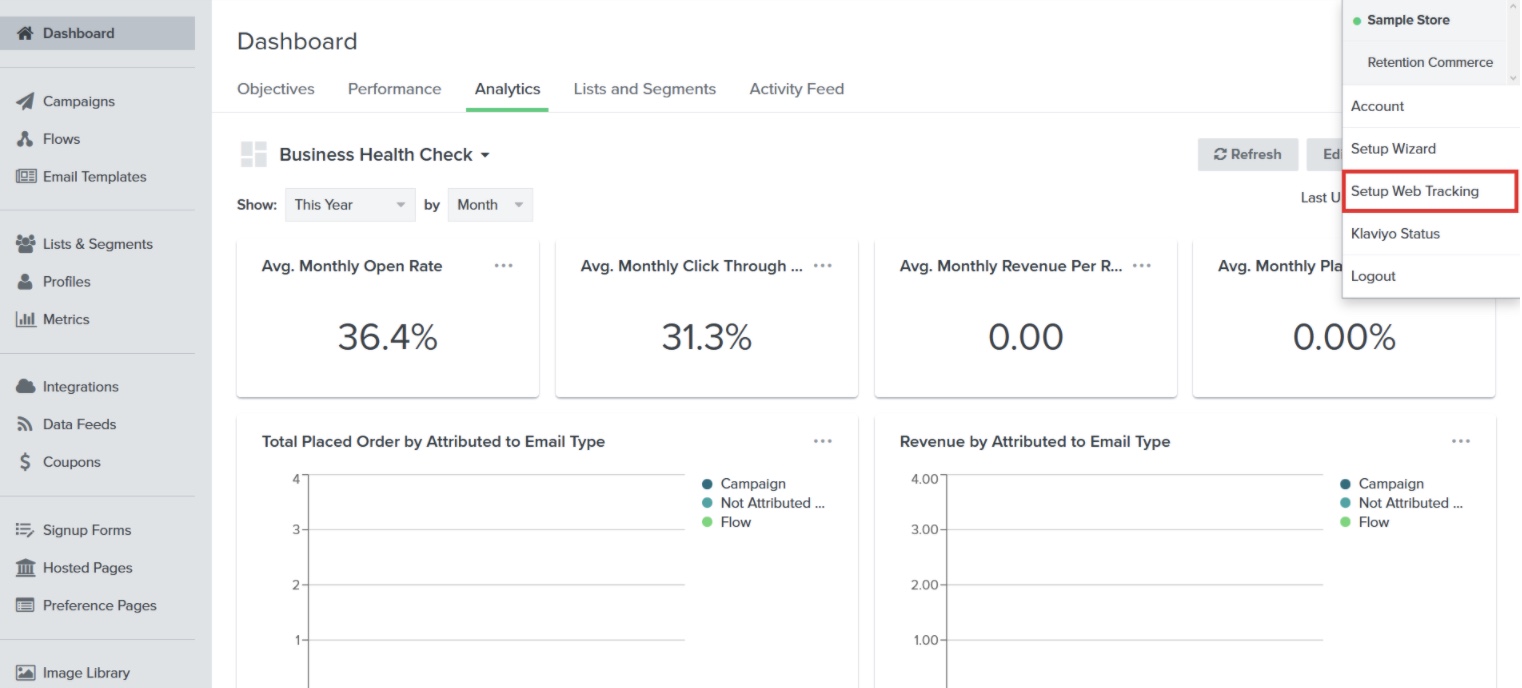
Kopieren Sie dann den Code:
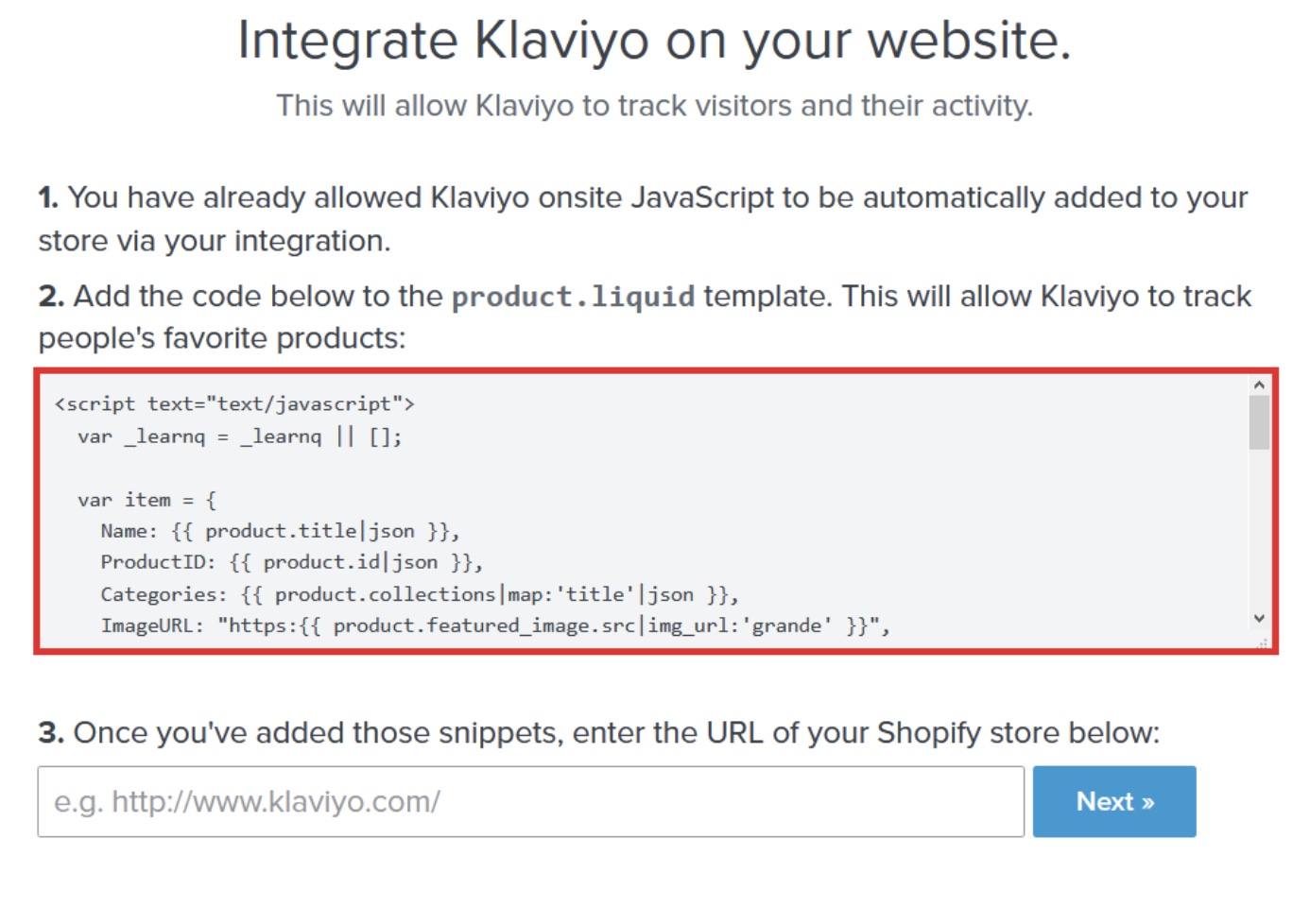
Gehen Sie dann in Ihrem Shopify-Shop zum Abschnitt „ Code bearbeiten“.
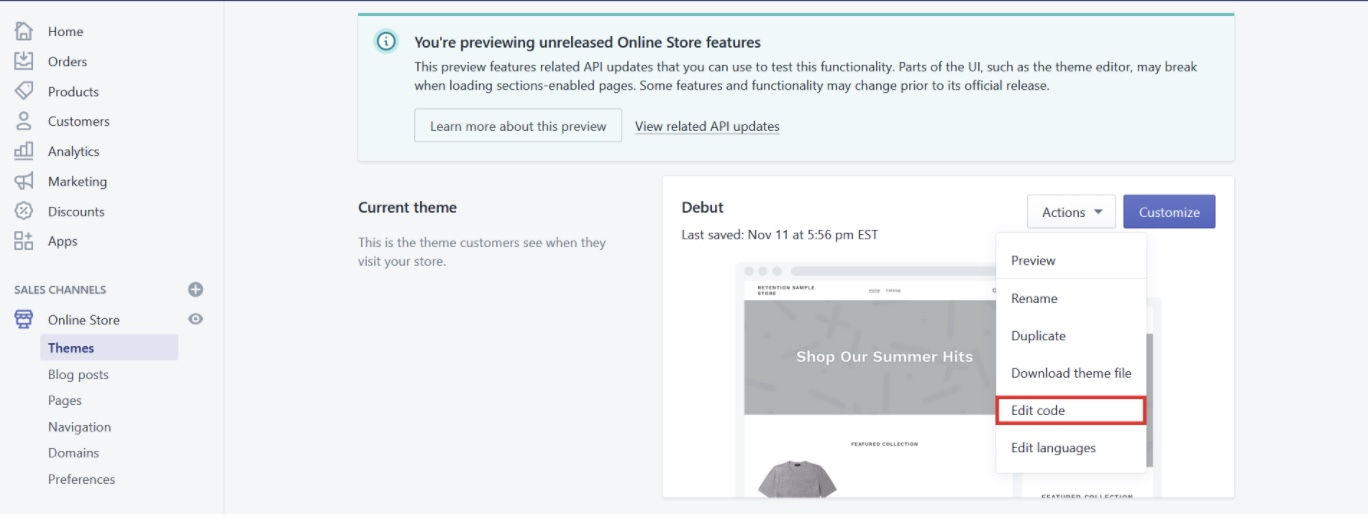
Gehen Sie zur Vorlage product.liquid und fügen Sie am Ende des vorhandenen Codes den Klaviyo-Code ein und klicken Sie auf Speichern.
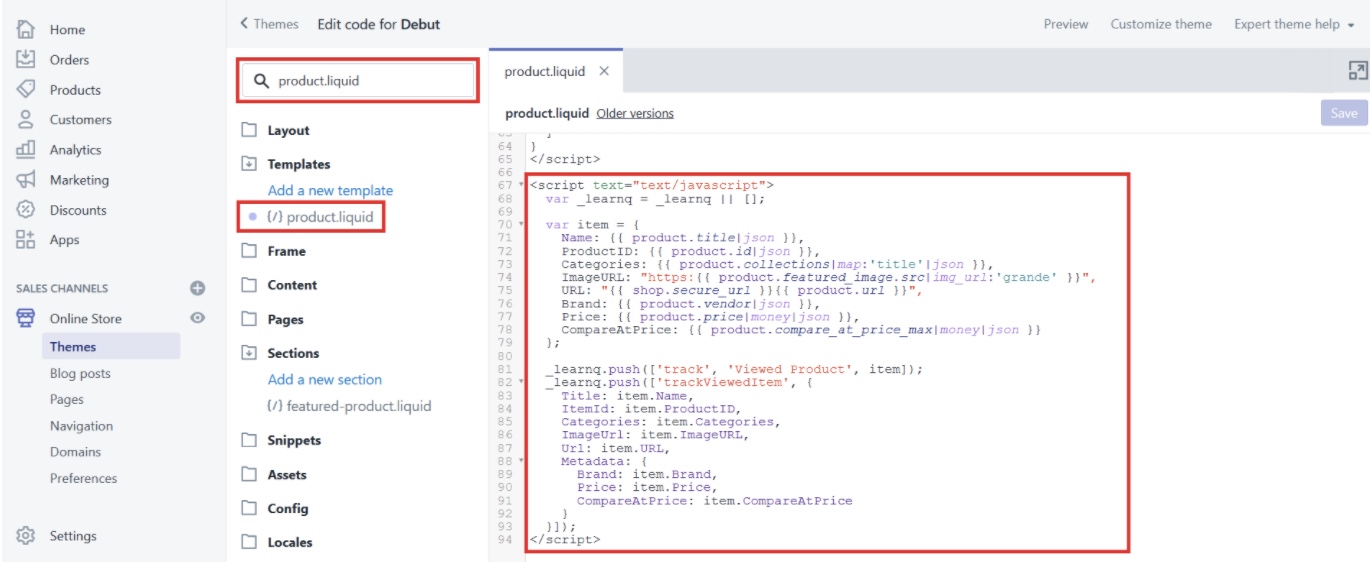
Nachdem Sie diesen Schritt abgeschlossen haben, müssen Sie zu Klaviyo zurückkehren und die URL Ihres Shopify-Shops in das leere Feld eingeben und auf „Weiter“ klicken.

Wenn Sie den Code richtig eingerichtet haben, erhalten Sie eine grüne Schaltfläche mit der Aufschrift „Daten empfangen. Fortsetzen."

Das bedeutet, dass Sie den Code „Gesehenes Produkt“ erfolgreich hinzugefügt haben und Klaviyo jetzt mit der Verfolgung von „Gesehenes Produkt“ -Ereignissen beginnt.
Alternativen zu Klaviyo
AVADA E-Mail- und SMS-Marketing
Bester SMS- und E-Mail-Marketing-Service für kleine Unternehmen und Start-ups ($9/Monat).
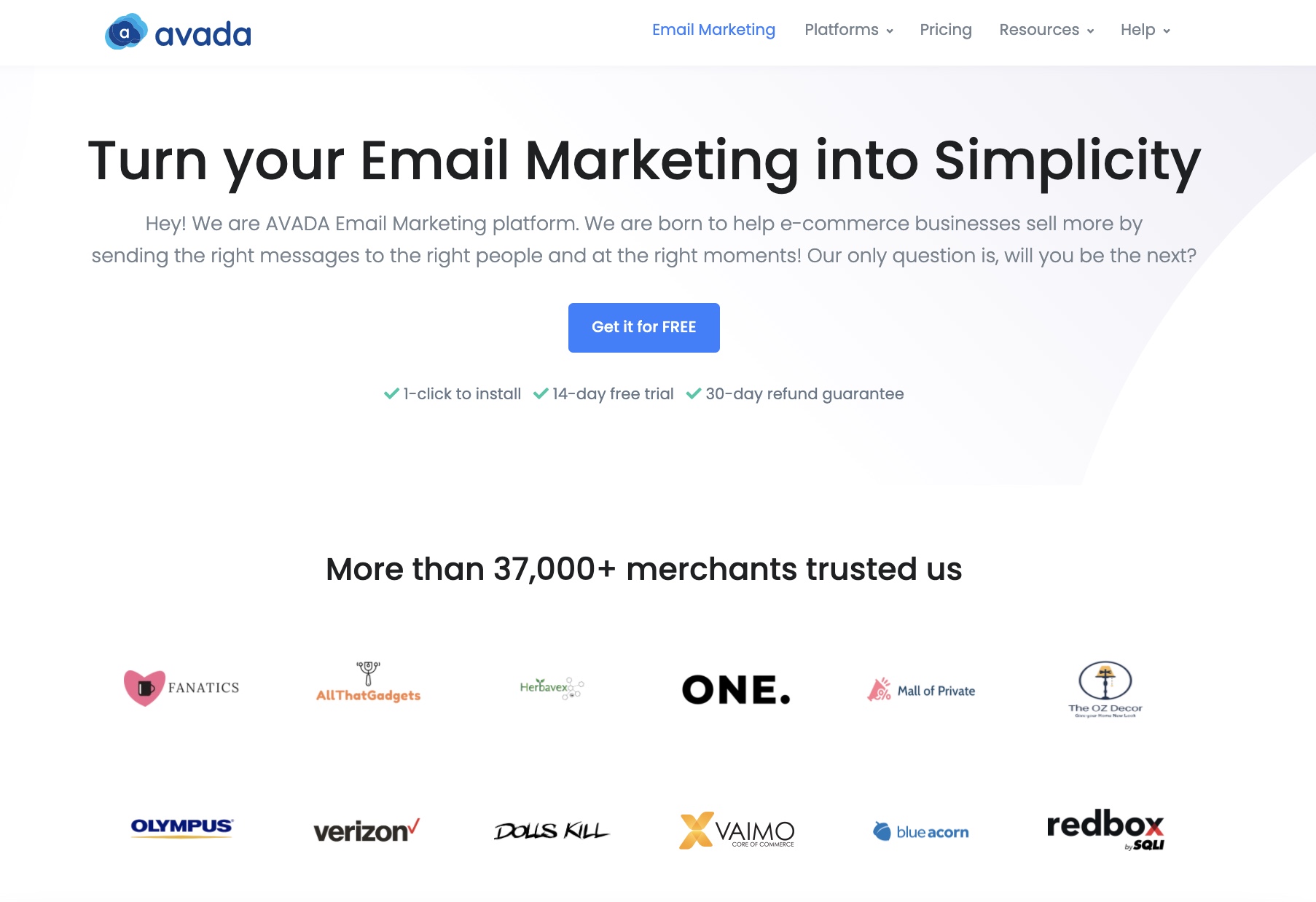
AVADA Marketing Automation vereinfacht digitales Marketing, indem es sowohl E-Mail- als auch SMS-Marketing auf einer Plattform vereint. AVADA Email & SMS Marketing ist ein Produkt von AVADA Commerce, der Shopify-Abteilung von Mageplaza, dem Hersteller von Nummernerweiterungen für Magento mit mehr als 82.000 Unternehmen, die ihre Erweiterungen auf der ganzen Welt verwenden. AVADA Email & SMS Marketing wurde ausschließlich für E-Commerce-Shops entwickelt, die von Shopify gehostet werden.
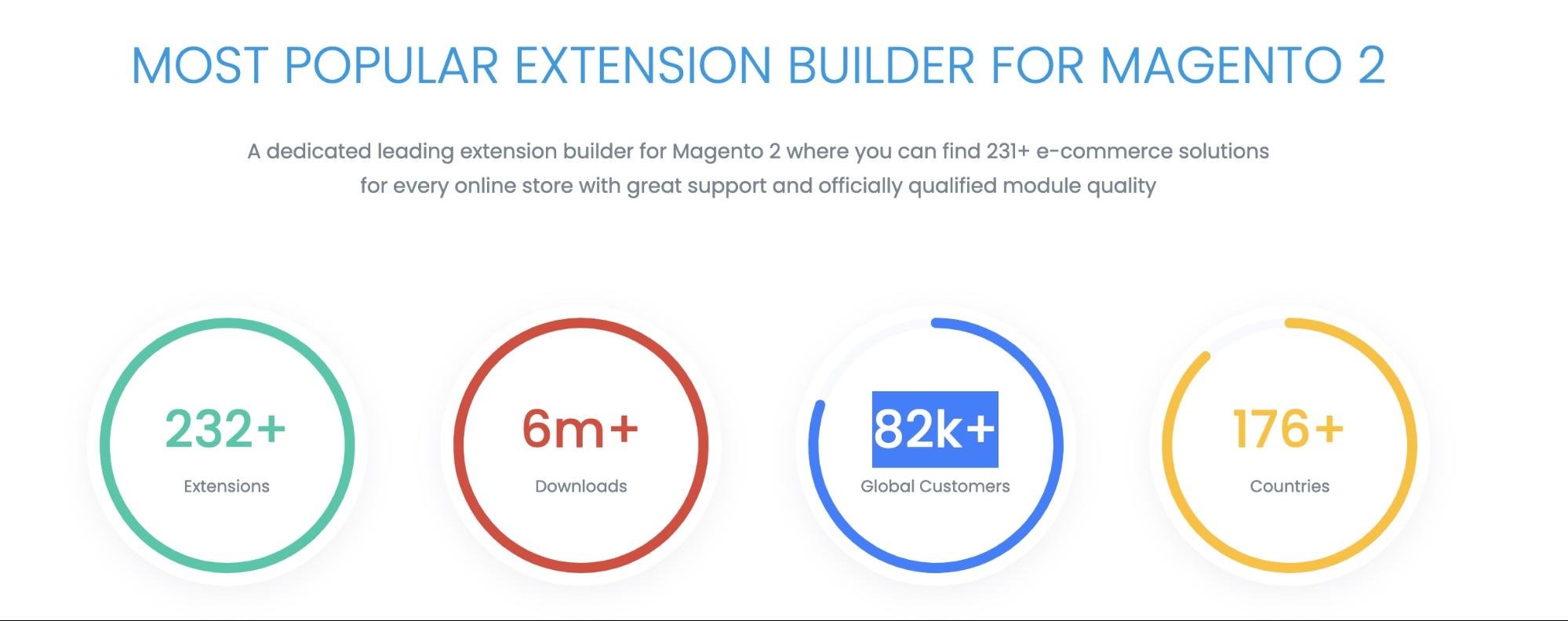
AVADA E-Mail- und SMS-Marketing kann Ihnen dabei helfen, gezielte Nachrichten an Ihre E-Mail-Abonnenten zu senden. Sie haben Zugriff auf einen Drag-and-Drop-E-Mail-Ersteller und dynamische E-Mail-Vorlagen für eine einfache E-Mail-Erstellung sowie Funktionen für Zielgruppensegmentierung, E-Mail-Personalisierung und E-Mail-Automatisierung , Datenanalyse usw. AVADA E-Mail- und SMS-Marketing sind bereits sehr benutzerfreundlich, aber wenn Sie Hilfe benötigen, können Sie sich bei allen Problemen, die Sie bei der Verwendung der App haben, auf den schnellen 24/7-Kundendienst verlassen.
Mit ihrem Pro-Plan für 9 $ pro Monat können Sie 1.000 Kontakte speichern, unbegrenzt E-Mails pro Monat senden und Zugriff auf alle Automatisierungsfunktionen erhalten. Dazu gehören interaktive Anmeldeformulare und E-Mail-Workflows, SMS-Funktionen und alle erweiterten Funktionen.
AVADA E-Mail- und SMS-Marketing ist eine der besten Optionen für kleine Unternehmen und Start-ups, die ihre Kunden erfolgreich ansprechen (und neu vermarkten) möchten. Sie können mit ihrer für immer kostenlosen Testversion beginnen, und ihre bezahlten Pläne beginnen bei 9 US-Dollar pro Monat.
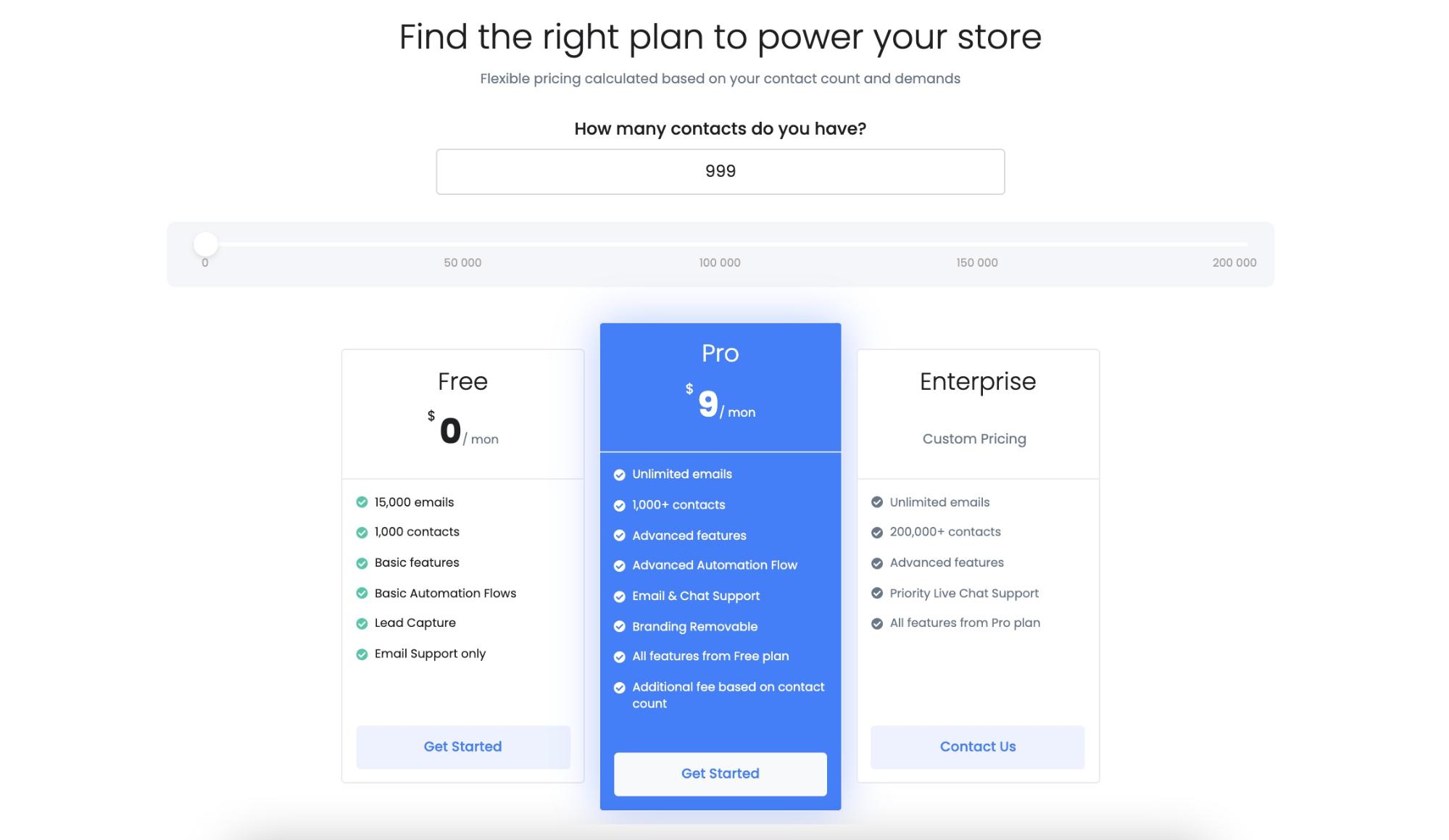
Sendinblue
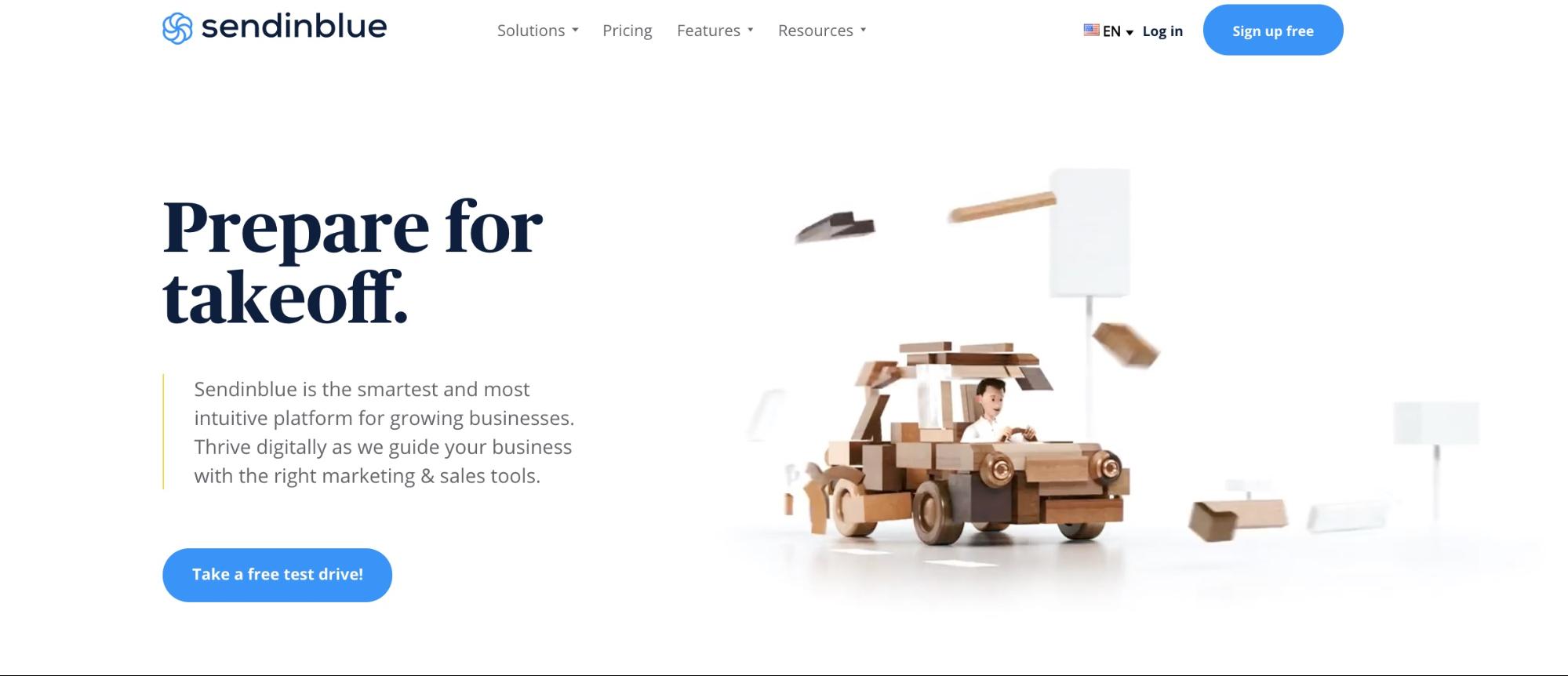
Sendinblue ist ein benutzerfreundliches E-Mail-Marketing-Tool mit einem kostenlosen Plan, der unbegrenzten Kontakt ermöglicht und 300 E-Mails pro Tag versendet. Wenn Sie Ihre Liste ernsthaft erweitern möchten, können Sie auf den Lite-Plan upgraden, der bei 25 US-Dollar pro Monat beginnt und unbegrenzte Kontakte und bis zu 10.000 E-Mails pro Monat bietet.
Sendinblue ist auf Benutzerfreundlichkeit ausgelegt. Seine Einfachheit hilft Ihnen, schnell saubere und professionelle E-Mails zu erstellen, Willkommens-E-Mails zu automatisieren und Website-Formulare anzumelden. Sie bieten auch Live-Chat und CRM in ihrem kostenlosen Plan, der einen einzigen Automatisierungsworkflow für bis zu 2.000 Kontakte beinhaltet.
Sendinblue verwendet auch KI, um E-Mails zur richtigen Tageszeit vorherzusagen und zu versenden, um die Interaktion zu optimieren. Sie können auch Echtzeitstatistiken mit Berichten anzeigen, die Metriken wie Öffnungsraten, Zustellbarkeit, Klickraten und Heatmaps enthalten. Eine ihrer besten Funktionen ist der Workflow zur E-Mail-Automatisierung. Dies hilft Ihnen, Trigger einzurichten und Ihre Abonnenten in benutzerdefinierte Workflows einzubinden, je nachdem, wie sie mit Ihrer Website und E-Mail interagieren.
Diese automatisierten Auslöser erstellen Aktionen wie das Senden von E-Mails und SMS-Nachrichten, das Segmentieren Ihrer Kontakte in separate Listen und das Aktualisieren ihrer Informationen in Ihrer Datenbank. Wenn Sie eine fortschrittliche E-Mail-Marketing-Automatisierungssoftware mit kleinem Budget wünschen, können Sie mit dem Lite-Plan für 20 $/Monat beginnen und 10 % bei den Jahresplänen sparen.
Diese automatisierten Auslöser erstellen Aktivitäten wie das Senden von E-Mails und SMS-Nachrichten, das Segmentieren Ihrer Kontakte in verschiedene Listen und das Aktualisieren ihrer Details in Ihrer Datenbank. Wenn Sie erweiterte E-Mail-Marketing-Automatisierungstools wünschen, können Sie mit dem Lite-Plan für 25 $/Monat beginnen und 10 % sparen, indem Sie jährlich zahlen.
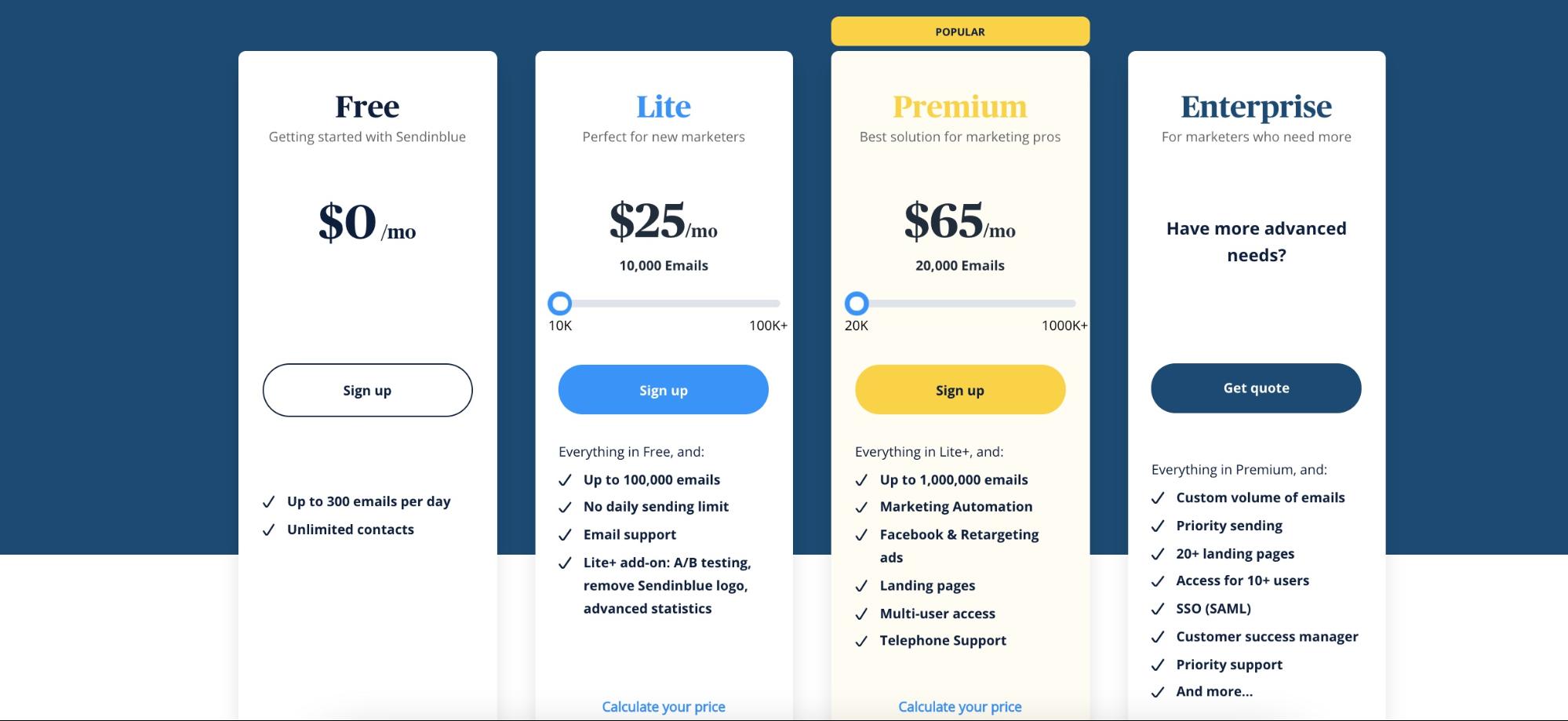
Erhalten Antwort
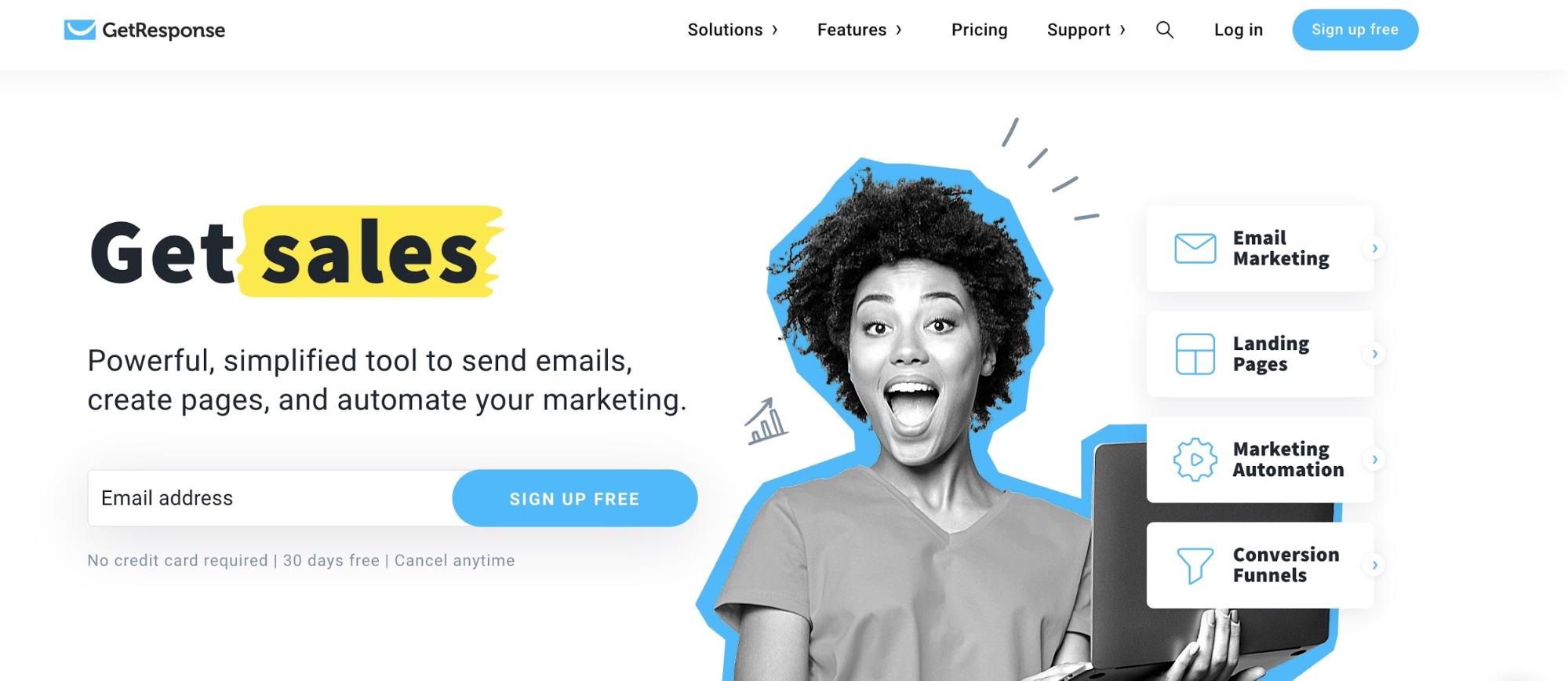
GetResponse ist ein All-in-One-Online-Marketing-Tool, mit dem Sie Ihr Geschäft ausbauen können. Sie liefern E-Mail-Marketingkampagnen, hochvolumige Zielseiten und Webinar-Tools zur Unterstützung der Marketingbemühungen. Das Haupthighlight hier ist Autofunnel – ein Tool mit über 30 vorgefertigten Zielseiten, E-Mail-Vorlagen und verkaufsfördernden Sequenzen. Wenn Sie die Lead-Generierung, den Produktverkauf oder die Webinar-Registrierung vorantreiben möchten, ist Autofunnel die Lösung.
Insgesamt ist GetResponse eines der besten E-Mail-Marketing-Tools, um automatisierte Verkaufstrichter und Zielseiten zu erstellen. Sie können mit einer 30-tägigen kostenlosen Testversion beginnen und auf den Basisplan für 15 USD/Monat upgraden. Mit Jahresplänen sparen Sie außerdem zwischen 18 und 30 %.
Ein Problem ist, dass einige ihrer 500 Vorlagen ein wenig aus der Mode kommen und im Vergleich zu anderen auf dieser Liste eine mittlere Zustellbarkeit aufweisen. Eine der größten Stärken von GetResponse ist jedoch seine intelligente Automatisierungssoftware. Mit diesen Funktionen erstellen Sie automatisch mehrere erweiterte Bedingungen für die Segmentierung Ihrer Listen. Ihr Drag-and-Drop-Builder ist zudem sehr benutzerfreundlich und macht die Gestaltung hochwertiger E-Mails zum Kinderspiel.
Insgesamt ist GetResponse eine der besten E-Mail-Marketing-Software zum Erstellen automatisierter Verkaufs- und Zielseiten. Sie können eine 30-tägige kostenlose Testversion starten und zu ihrem 15-Dollar-Basisplan pro Monat wechseln. Außerdem sparst du zwischen 18 und 30 Prozent, wenn du jährlich zahlst.
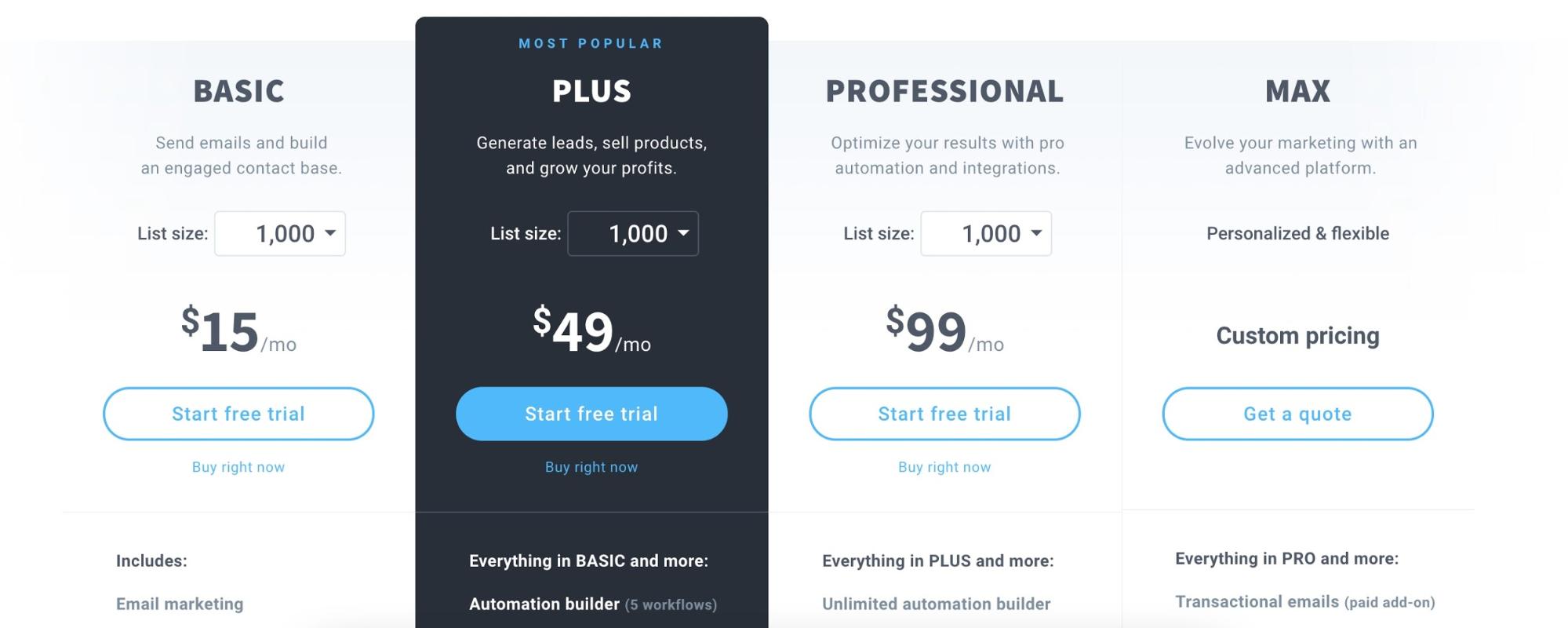
Letzte Worte
Nachdem Sie alles in diesem Artikel Erwähnte abgeschlossen haben, können Sie Klaviyo mit Shopify verwenden. Wenn ich etwas Wichtiges vergessen habe, können Sie gerne unten Kommentare zur weiteren Diskussion hinterlassen. :-)
